Kuidas parandada kukkumist: Ultimate Knockout Error: 14
Selles artiklis proovime lahendada vea "Epic Online Services tagastas vea. Veakood:14", millega Fall Guys: Ultimate Knockout mängijad pärast mängu avamist kokku puutuvad.

Fall Guys: Ultimate Knockouti mängijad näevadpärast mänguavamist veateate "Epic Online Services tagastas vea. Veakood:14" ja nende juurdepääs mängule onpiiratud. Kui teil on sellineprobleem, leiate lahenduse, järgidesallolevaid soovitusi.
Mis on Fall Guys: Ultimate Knockout Error: 14?
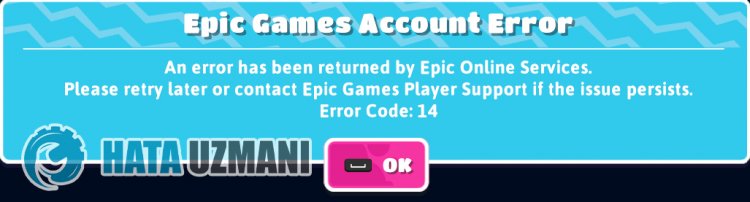
Selle veapõhjuseks on tavaliselt teenus Epic Games, mis ei tööta. Loomulikult võite selliseprobleemiga kokkupuutuda mitteainult selleprobleemi, vaid kapaljude muudeprobleemide tõttu. Selpõhjuselpüüameprobleemi lahendada, esitades teile mõned soovitused.
Kuidasparandada Fall Guys: Ultimate Knockout Error: 14
Saameprobleemi lahendada, järgides selle veaparandamiseksallolevaid soovitusi.
1-) Kontrollige mängufaili terviklikkust
Kontrollime mängufaili terviklikkust, skannime ja laadimealla kõikpuuduvad või valed failid. Selleks;
Epic Gamesi kasutajatele;
- Avageprogramm Epic Games.
- Avage raamatukogu menüü.
- Klõpsake kolmelpunktil mängu Fall Guys: Ultimate Knockoutallosas.
- Klõpsakeavaneval ekraanil tekstil Kinnita.
Steami kasutajatele;
- Avage Steamiprogramm.
- Avage raamatukogu menüü.
- Paremklõpsake vasakul mängul Fall Guys: Ultimate Knockout jaavage valik Atribuudid.
- Avageavaneva ekraani vasakus servas menüü Kohalikud failid.
- Klõpsake leitud menüüs Kohalikud failid nupul Kontrolli mängufailide terviklikkust.
Pärast sedaprotsessi toimuballalaadimine kahjustatud mängufailide skannimise teel. Kuiprotsess on lõppenud,proovige mäng uuestiavada.
2-) Käivitage Epic Online Services
Teenus Epic Online Services, mida Epic Games kasutab rakenduste taustal käitamiseks, võib teiearvutisolla keelatud. Selleks saameprobleemi lahendada, käivitades teenuse Epic Games Online Services.
- Kõigepealt sulgeme tegumihalduriabilprogrammi Epic Games täielikult.
- Kirjutame otsingualguskuvale "Teenused" jaavame selle.
- Teenuste menüüs teenusel „Epic Online Services” topeltklõpsake selleavamiseks.
- Muutkeavanevasaknas suvand "Käivitustüüp" valikule Automaatne. Seejärel kuvatakse „Teenuseolek”peatatuna. Käivitage teenus, klõpsatesalloleval nupul Start.
Pärast selle toimingu sooritamist saate mängu käivitada ja kontrollida, kasprobleempüsib.
3-) Steami raamatukoguparandamine
Rikkutud või kahjustatud Steami teek võibpõhjustada selliseprobleemi.
- Käivitageprogramm Steam.
- Klõpsake vasakus ülanurgas valikul Steam.
- Klõpsakeavaneval ekraanil valikul Seaded.
- Klõpsakeavanevas menüüs vasakul valikul Allalaadimised.
- Klõpsake hüpikmenüü ekraanil nupul „Steami teegi kaustad”.
- Valige mängu salvestatud salvestusruum, klõpsakeparemalasuval kolmelpunktil ja klõpsake käsul Paranda kaust.

4-) Kasutage veaotsingut
Kasutades Epic Gamesi väljatöötatud tõrkeotsingu tarkvara, saame lahendada mitmesuguseidprogrammis esinevaid vigu.
- Kõigepealt sulgeme tegumihalduriabilprogrammi Epic Games täielikult.
- Käivitageprogramm Epic Gamesadministraatorina ja klõpsake vasakusalanurgas ikoonil „Seaded”.
- Alustame skannimisprotsessi, klõpsatesavanevas menüüs valikul Veaotsing.
Pärast sedaprotsessi skannib Epic Gamespuuduvad või vigased failid ja teostabparandusprotsessi. Kuiprotsess on edukalt lõpule viidud, käivitage tegumihalduriabigaadministraatorinaprogramm Epic Games.








![Kuidas parandada YouTube'i serveri [400] viga?](https://www.hatauzmani.com/uploads/images/202403/image_380x226_65f1745c66570.jpg)









